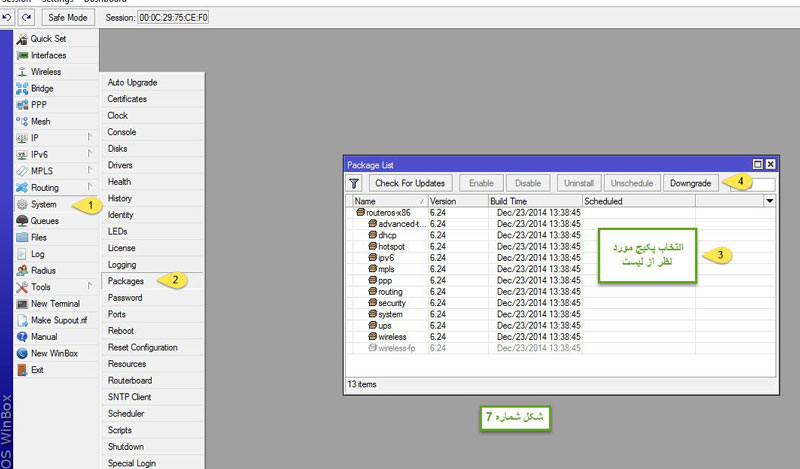مقدمه :
همواره در استفاده از سیستم عامل ها ما نیازمند به روز رسانی سیستم عامل خود هستیم ، سیستم عامل روترهای میکروتیک نیز از این قضیه مستثنا نیست. اما گاهی نیز ما نیازمند Downgrade نسخه فعلی و بازگشت به یک یا چند نسخه قبل تر را نیز داریم که در ادامه ما نحوه انجام هریک از عملیات upgrade و downgrade را به صورت تصویری معرفی میکنیم.
دانلود پکیج مورد نظر از سایت میکروتیک :
خب ما در ابتدا نیازمند شناسایی پکیج مورد نیاز و دانلود آن هستیم تا بتوانیم نسخه مورد نظر خود را بر روی روتر راه اندازی کرده و از آن استفاده کنیم. برای اینکار ما وارد سایت میکروتیک به آدرس : www.mikrotik.com میشویم.
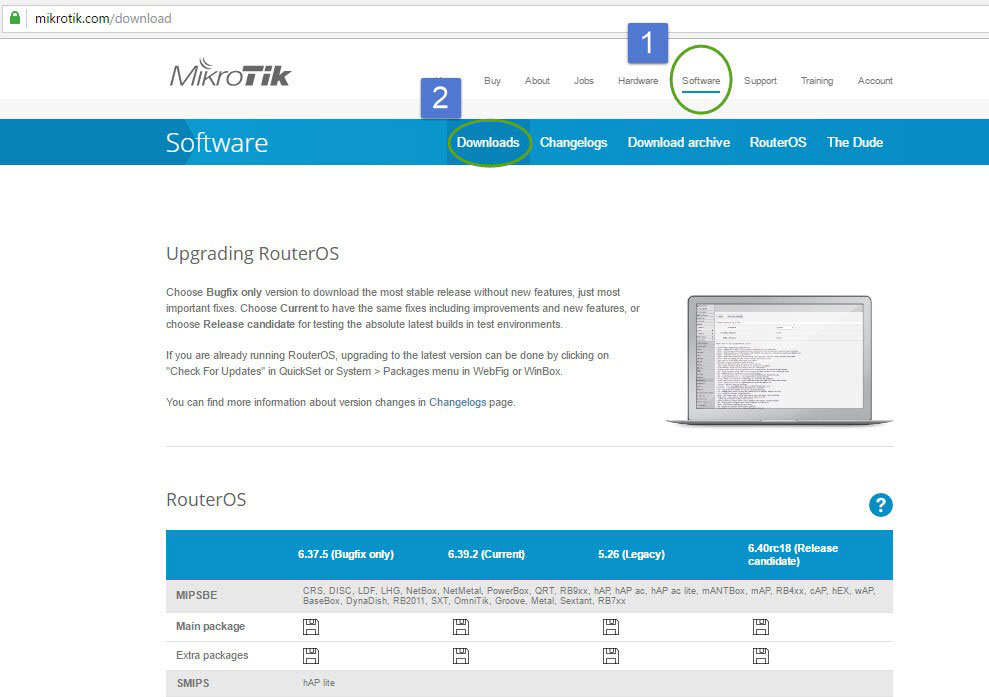
شکل 1
همانند تصویر شماره 1 وارد منوی software و سپس گزینه download را انتخاب میکنیم. حالا لیست RouterOs ها و سری روتربرد ها را در همان قسمت لیست میکند . کافیست ما در این لیست به دنبال روتربرد مورد نظر خود گشته سپس پکیج ورژن مورد نظر را دانلود کنیم.
این نکته لازم به ذکر است که Main package فقط شامل آپدیت OS روتر می باشد ولی Extra packages شامل خود OS و تمام پکیج های اضافی می باشد.
در این مقاله ما قصد داریم روترمیکروتیک سری RB450G که در حال حاظر ورژن 6.32.3 میباشد به نسخه 6.39.2 ارتقا دهیم. پس نسخه main package ورژن 6.39.2 را دانلود میکنیم. همانند شکل 2

شکل 2
پس از اتمام دانلود ما با استفاده از نرم افزار WinBox وارد روتر خود میشویم.
برای ورود از طریق وین باکس به روتر خود با استفاده از IP و یا آدرس مک وارد و وارد کردن نام کاربری و رمز عبور وارد روتر خود میشویم.
قبل از عملیات Upgrade و یا Downgrade همواره سعی کنید که یک نسخه پشتیبان تهیه کنید.
برای تهیه پشتیبان همانند شکل 3 عمل کنید.
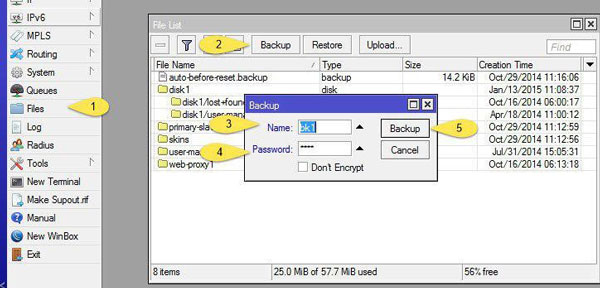
شکل شماره 3
بعد از پشتیبان گیری و زدن گزینه backup یک فایل با همان نامی که در قسمت name وارد کردیم در لیست ما اضافی میگردد. شکل 4
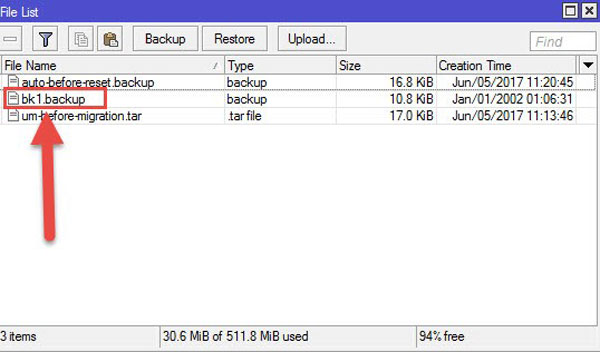
شکل 4
در صورتی که هنگام Upgrade و یا ِDowngrade با مشکلی مواجه شدیم و مجبور به ریست روتر شدیم، وارد روتر شده و از همین قسمت با انتخاب فایل بک آپ و زدن دگمه restore تنظیمات و کانفیگهای قبلی خود را بازیابی کنیم.
خب نوبت به upgrade کردن RouterOs میرسد.
کافیست از منوی سمت چپ گزینه فایل را انتخاب کرده و فایل دانلود شده را از داخل ویندوز به داخل این کادر drag and drop کنیم.
لازم به ذکر است بعد از کپی شدن محتویات فایل نصبی در پنجره File List حتما توجه کنید که بسته نصبی ما ظاهری شبیه به یک جعبه داشته باشد در غیر اینصورت بسته نصبی ما به درستی کپی نشده است.
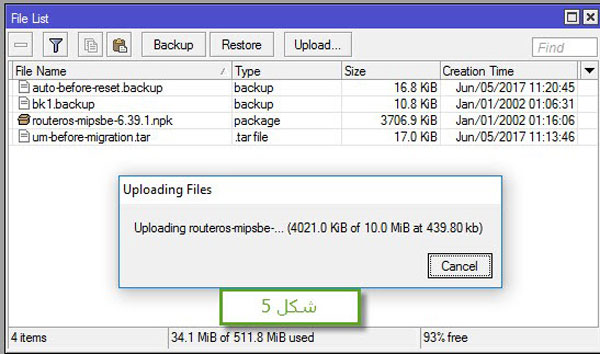
همانند شکل 5 مشاهده میکنید که فایلها در حال آپلود شدن بر روی روتر میکروتیک هستند, پس از اتمام مراحل عملیات کافیست که از منوی system – reboot را انتخاب کنید تا روتر یکبار ریبوت شود.
هنگامی که روتر شروع به بالا آمدن میکند قطعا زمان بیشتری نسبت به حالت قبل خواهد داشت، منتظر باشید و به هیچ وجه روتر را از مدار خارج نکنید چون با هرگونه قطعی برق احتمال اینکه سیستم عامل از بین رود وجود دارد.
پس از بالا آمدن روتر میتوانیم از title نرم افزار WinBox تغییر ورژن روتر OS خود را مشاهده کنیم.
نحوه ارتقا دادن Firmware Router board (boot loader) با نرم افزار WinBox
وقتی ما روتر OS خود را ارتقا میدهیم آخرین نسخه Firmware روتر میکروتیک به داخل روتر کپی میشود ولی نصب نمیشود. برای upgrade کردن آخرین نسخه فریم ویر به منوی system – RouterBoard بروید و از پنجره باز شده گزینه upgrade را انتخاب میکنیم. همانند شکل 6

سپس از ما سوال میشود که برای این عملیات نیاز میباشد که یکبار روتر ریبوت شود, با انتخاب گزینه yes این اجازه را میدهیم.
Downgrade کردن روتر OS به نسخه قبل تر :
زمانی نیاز داریم که به هر دلیلی از جمله مشکلات و باگ های موجود در نسخه جدید ما میخواهیم که به ورژن قبلی باز گردیم، برای اینکار دوباره به سایت میکروتیک مراجعه کرده پکیج مورد نظر با ورژن مورد نظر را دانلود کرده و با Drag And Drop داخل روتر میکرو تیک منتقل میکنیم.
حالا همانند شکل زیر از منوی system گزینه package را انتخاب میکنیم شکلی همانند شکل شماره 7 نمایش داده میشود که در این پنجره پکیج مورد نظر را که اضافه کرده ایم انتخاب کرده و روی گزینه Downgrade کلیک میکنیم.
سپس از ما سوال میشود که نسخه فعلی به نسخه قبلی تغییر خواهد کرد و با اجازه دادن به این عملیات روتر یکبار بصورت خودکار ریبوت شده و پس از بالا آمدن مشاهده میکنیم که نسخه روتر به نسخه قبلی و دلخواه ما بازگشته است.